Eine der gebräuchlichsten Methoden zum Senden von Dateien oderText ist über E-Mail oder Instant Messenger. Messenger sind hervorragend geeignet, wenn Sie Text an eine andere Person als an sich selbst senden. Wenn Sie ihn jedoch an sich selbst oder an ein anderes System senden müssen, das Sie möglicherweise verwenden, ist ein Messenger möglicherweise nicht die beste Option. Wenn Sie Dateien an sich selbst senden, senden Sie diese fast immer per E-Mail. In beiden Szenarien senden Sie Dateien per E-Mail, weil Sie möchten, dass sie auf einem anderen System gespeichert werden. Dies geschieht jedoch auf Kosten der Überfüllung Ihres E-Mail-Posteingangs. Hier einige Methoden, mit denen Sie Dateien und Text von einem Mac an ein beliebiges Gerät senden können, z. B. Android, iPhone, iPad, einen anderen Mac oder einen Windows-PC.
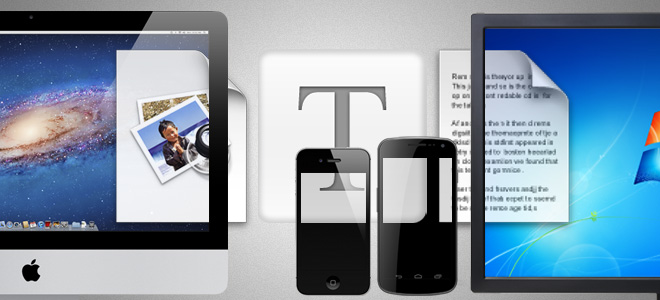
Senden Sie Text vom Mac an ein iOS-Gerät
Senden von Text von Mac auf Ihr iPhone oder iPad hatwurde stark vereinfacht, dank Messages, die in Mountain Lion debütieren werden, aber für Lion für diejenigen verfügbar sind, die bereit sind, die Beta auszuprobieren. Zum Senden von Text- und Bilddateien (nur Bilddateien - andere Dateitypen werden nicht unterstützt) müssen Sie sich lediglich eine Nachricht senden. Ihr Mac und Ihr iOS-Gerät müssen nicht mit demselben Wi-Fi-Netzwerk verbunden sein. Beide Geräte müssen jedoch über eine Internetverbindung verfügen. Um eine Text- oder Bilddatei zu senden, öffnen Sie Nachrichten, erstellen Sie eine neue Nachricht und klicken Sie in der Zu Geben Sie in das Feld Ihre eigene Apple-ID ein. Senden Sie die Nachricht und Sie erhalten sie auf Ihrem iOS-Gerät. Die Nachricht wird zwar zweimal sowohl auf der gesendeten als auch auf der empfangenen Seite angezeigt, ist aber dennoch vorhanden.
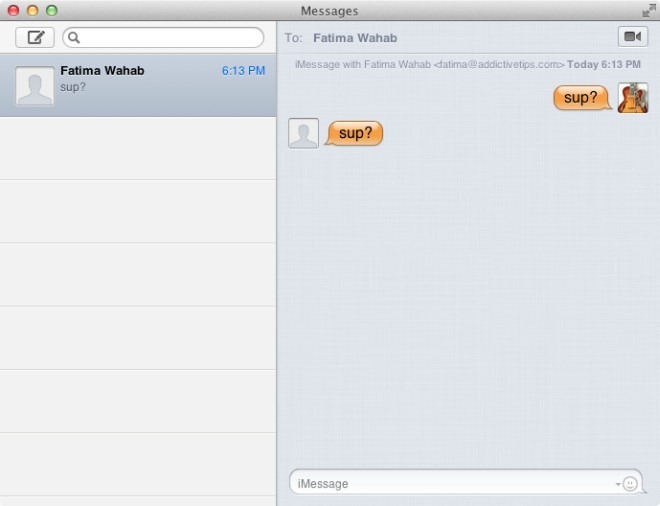
Senden Sie Dateien vom Mac an ein iOS-Gerät
So senden Sie Dateien von Ihrem Mac an Ihr iPad oderiPhone, werden Sie einige Einschränkungen, dass beide Geräte auf dem gleichen Wi-Fi sein müssen. Verwenden Sie zwei kleine Apps, Deliver for Mac und Bubbles the Deliver for iOS (beide sind absolut kostenlos), und beginnen Sie mit dem Senden von Dateien. Die Dateiübertragung ist zwar etwas langsam, sie kann jedoch wechselseitig gesendet werden, und die App ist zuverlässig. Darüber hinaus können Sie die Übertragung von Dateien mit einem Kennwort schützen, um sicherzustellen, dass niemand anderes sie an Ihr System oder Gerät senden kann. Lesen Sie den vollständigen Test von Deliver hier.
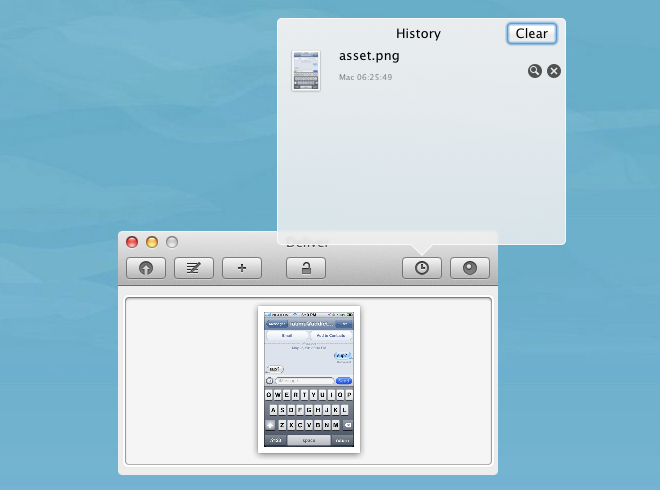
Dateien von Mac zu Mac oder Windows PC senden
Einer der vielen Gründe für den Datenaustauschwird schmerzhaft, weil nicht jeder die gleiche Plattform benutzt; Einige wie Macs und andere verwenden Windows-PCs. Wieder andere haben möglicherweise eine Kombination aus Macs und Windows-PCs. Wenn Sie sich in einer Situation befinden, in der Sie mit beiden Plattformen arbeiten müssen und eine einfache und effektive Methode zum Senden von Text und Dateien benötigen, besteht Ihre Antwort in zwei hervorragenden Webdiensten, die für beide Plattformen verfügbar sind. Evernote und Dropbox.
Installieren Sie Evernote auf dem gewünschten Mac und PCDateien austauschen zwischen. Erstellen Sie ein Notizbuch, das speziell für den Austausch von Text gedacht ist, und erstellen Sie Notizen, wenn Sie Text zum Senden haben. Greifen Sie von Ihrem anderen Mac oder Windows-PC aus über die Standard-App auf sie zu.
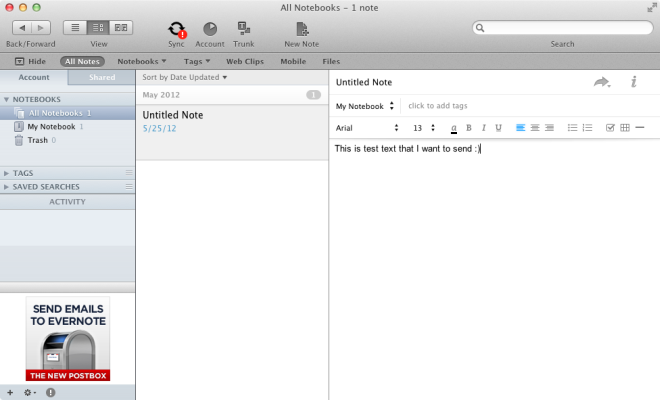
Um Dateien zwischen zwei Systemen zu senden, ist Dropbox dieDie ideale Wahl, da der Desktop-Client nicht nur das Senden von Dateien vereinfacht, sondern Sie auch darüber informiert, wenn Sie eine neue Datei erhalten haben. Im Gegensatz zur Verwendung als Speicher können Sie Dropbox als Gateway zwischen zwei Systemen verwenden. Wenn das System, an das Sie Dateien senden möchten, nicht Ihr eigenes ist und anschließend nicht mit Ihrer Dropbox-ID konfiguriert wurde, sollten Sie einen freigegebenen Ordner mit der Person erstellen, an die Sie Dateien senden möchten, und Dateien hinzufügen. Das Hochladen und Herunterladen von Dateien dauert einige ZeitDies hängt jedoch von der Geschwindigkeit Ihrer Internetverbindung ab.
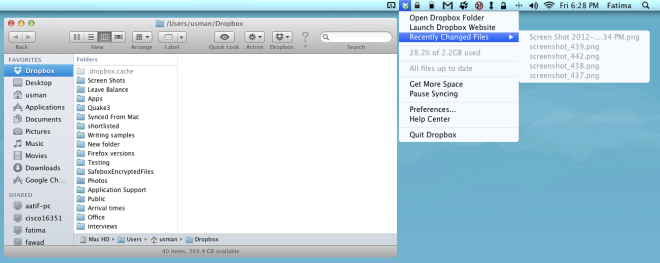
Die universelle Lösung für die gemeinsame Nutzung von Text zwischen zwei Geräten
Wenn Sie lieber nur ein Medium fürClip.Share kommuniziert mit nahezu jedem Gerät, wenn Sie einen Mac verwenden. Clip.Share ist ein hervorragender Dienst für Apps für Mac, Windows, iOS und Android. Sie können die Weboberfläche von Clip.Share verwenden oder die Apps zum einfachen Austauschen von Textausschnitten verwenden. Beachten Sie, dass Sie ein Google Mail- oder Google Apps-Konto benötigen, um Text zwischen zwei Geräten zu senden. Die Geräte können überall auf der Welt aufgestellt werden, da Schnipsel über das Internet gesendet werden. Eine Einschränkung besteht darin, dass Sie jeweils nur ein Snippet werfen und abfangen können, obwohl Sie es von einem einzelnen Gerät werfen und auf einer beliebigen Anzahl von Geräten empfangen können. Es gibt keine vergleichbare Lösung für das Senden von Dateien, insbesondere keine, die das Senden von Dateien zwischen Mac und Android erleichtert, und Sie müssen ohne Zweifel Dienste wie Dropbox neu zusammenstellen, die auf mehreren Plattformen verfügbar sind. Lesen Sie den vollständigen Test von Clip.Share hier.
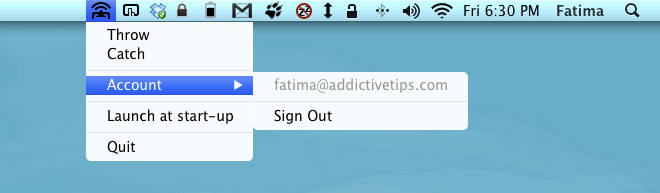
Hoffentlich bleibt Ihre E-Mail dadurch frei vonObjekte, die nur vorhanden sind, weil Sie sie an sich selbst senden mussten und keinen Wechseldatenträger zur Verfügung hatten, auf den Sie sie kopieren konnten. Beim Versenden von Dateien oder Text zwischen Mac und iOS-Geräten finden Sie zahlreiche Apps, die dies ermöglichen. Zum Senden von Dateien oder Text an Plattformen, die nicht von Apple stammen, müssen Sie sich auf einen Webdienst verlassen. Der Prozess wird so reibungslos verlaufen wie die Apps für die jeweiligen Plattformen.













Bemerkungen